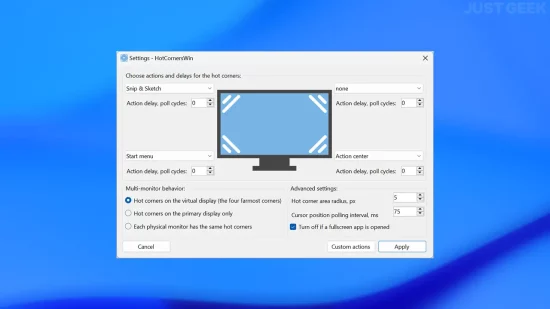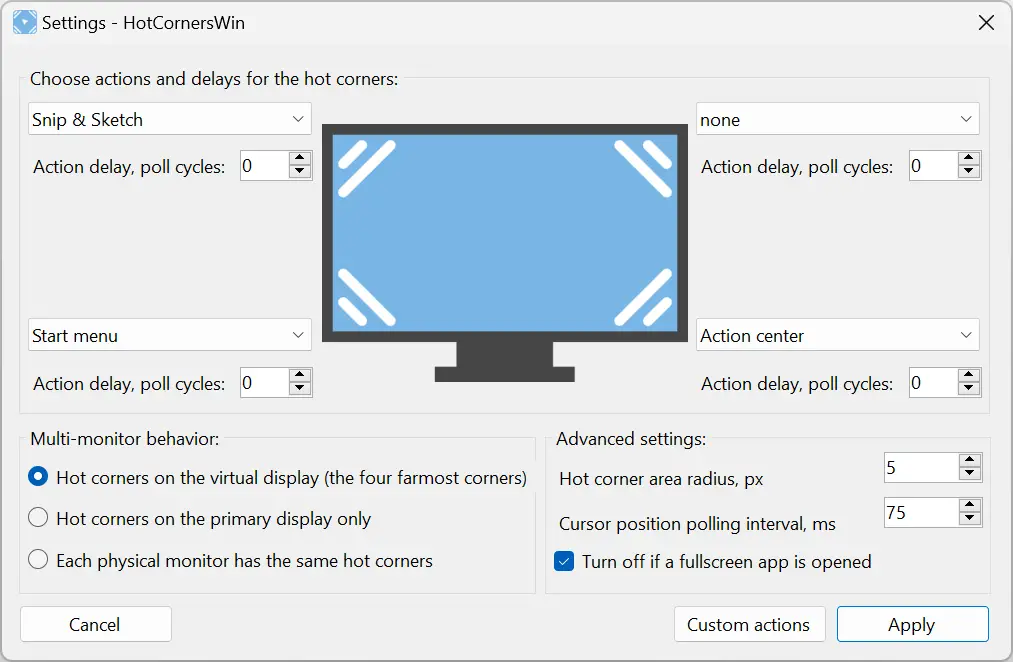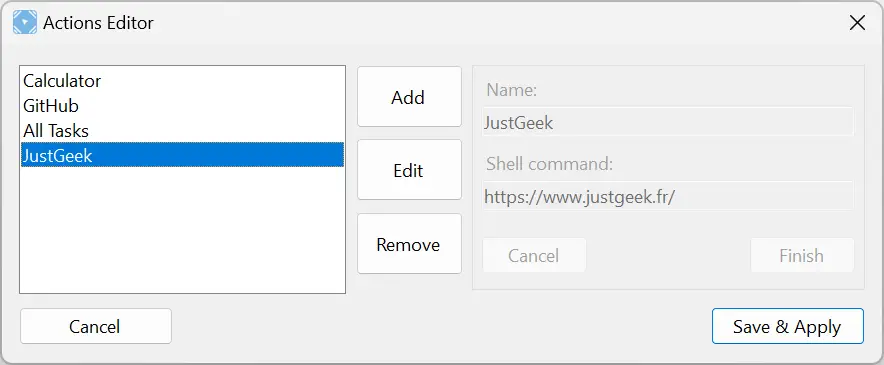Connaissez-vous la fonctionnalité des « coins actifs » (ou « hot corners » en anglais) de macOS ? Cela ne vous dit rien ? Eh bien, sur les ordinateurs Apple, cette fonctionnalité permet aux utilisateurs de déclencher diverses actions simplement en déplaçant le curseur de leur souris dans un des quatre coins de leur écran. Par exemple, ils peuvent rapidement afficher le bureau, ouvrir le centre de notifications ou encore lancer une application spécifique. Vous souhaitez avoir la même chose sur Windows ? C’est maintenant possible ! Le logiciel HotCornersWin vient ajouter la fonction coins actifs à Windows 11 et Windows 10. On vous explique tout !
Découvrez HotCornersWin : Boostez votre productivité sur Windows avec les coins actifs
Développé par Alexander Korostelin, étudiant en développement logiciel en Sibérie, HotCornersWin transpose les coins actifs de macOS sur Windows 10 et Windows 11.
Ce logiciel open source simplifie l’accès à vos fonctions et applications préférées grâce aux quatre coins de votre écran. En plaçant le curseur de votre souris dans un coin, vous pouvez, par exemple, ouvrir le menu Démarrer, afficher le bureau, verrouiller l’ordinateur et bien plus encore.
Chaque coin de l’écran peut être configuré pour déclencher l’action de votre choix, rendant votre interaction avec Windows plus rapide et intuitive. En outre, HotCornersWin est hautement personnalisable pour s’adapter à divers environnements de travail. Si vous disposez de plusieurs moniteurs, vous avez la possibilité de configurer les coins actifs uniquement sur l’écran principal ou sur tous vos écrans, selon vos besoins.
L’application vous offre également la possibilité de régler le délai d’activation des coins, afin d’éviter toute activation accidentelle, ce qui est particulièrement utile lors de mouvements rapides du curseur.
Enfin, pour ceux qui utilisent des applications en plein écran, comme les jeux vidéo, HotCornersWin peut être configuré pour désactiver les coins actifs, garantissant ainsi que votre immersion ne soit pas interrompue en pleine partie.
Comment utiliser HotCornersWin ?
L’installation de HotCornersWin est un jeu d’enfant, et sa configuration est tout aussi simple. Suivez simplement ces quelques étapes :
- Téléchargez HotCornersWin depuis la plateforme GitHub.
- Procédez à l’installation du logiciel sur votre ordinateur.
- Exécutez HotCornersWin. Une icône fera son apparition dans la zone de notification, située en bas à droite de votre écran, à côté de l’heure.
- Double-cliquez sur cette icône pour ouvrir les paramètres du logiciel.
- Dans le panneau de configuration de HotCornersWin, vous pouvez configurer l’action déclenchée par chaque coin de l’écran. Choisissez parmi les options disponibles telles que : ouvrir le menu Démarrer, Vue des tâches, basculer entre les bureaux virtuels, afficher ou masquer le bureau, ouvrir l’Explorateur de fichiers, verrouiller l’ordinateur, utiliser l’outil de capture d’écran, ouvrir la calculatrice, etc.
- Pour des besoins spécifiques, cliquez sur « Custom actions » pour créer vos propres actions personnalisées.
- Ajustez les paramètres avancés tels que le délai avant l’exécution de l’action pour éviter les activations accidentelles. Définissez également la portée des hot corners pour ajuster leur sensibilité.
- Si vous utilisez plusieurs moniteurs, configurez le comportement des coins actifs pour chaque écran selon votre préférence.
- Pour les utilisateurs qui ne souhaitent pas avoir les coins actifs en mode plein écran, cochez l’option « Turn off if a fullscreen app is opened ».
Conclusion
En résumé, HotCornersWin est un outil intéressant pour ceux qui cherchent à enrichir leur expérience Windows avec la simplicité et l’efficacité des coins actifs de macOS. Simple à configurer et flexible dans son utilisation, il offre une valeur ajoutée indéniable pour optimiser votre productivité. Si cela vous intéresse, vous savez ce qu’il vous reste à faire 😉.